OpenCart — это одна из популярнейших CMS в России для создания интернет-магазинов. Это специализированное программное обеспечение, позволяющее работать с наполнением сайта в полуавтоматическом режиме.
CMS (Content Management System) — это система управления контентом, в среде разработчиков ее принято называть движком сайта. Интернет-ресурс, который управляется с помощью CMS, легко редактировать и наполнять контентом без знаний верстки и программирования. Не составит труда подключить к сайту дополнительные модули — такие как система электронных платежей или форма обратной связи, а также взаимодействовать с покупателями, отвечать на комментарии.
Для клиента не играет роли, какой движок у сайта интернет-магазина и как он работает. Ему важно найти и купить нужный товар, оформив и быстро получив заказ с удобным способом оплаты. Все это может быть реализовано с помощью OpenCart.
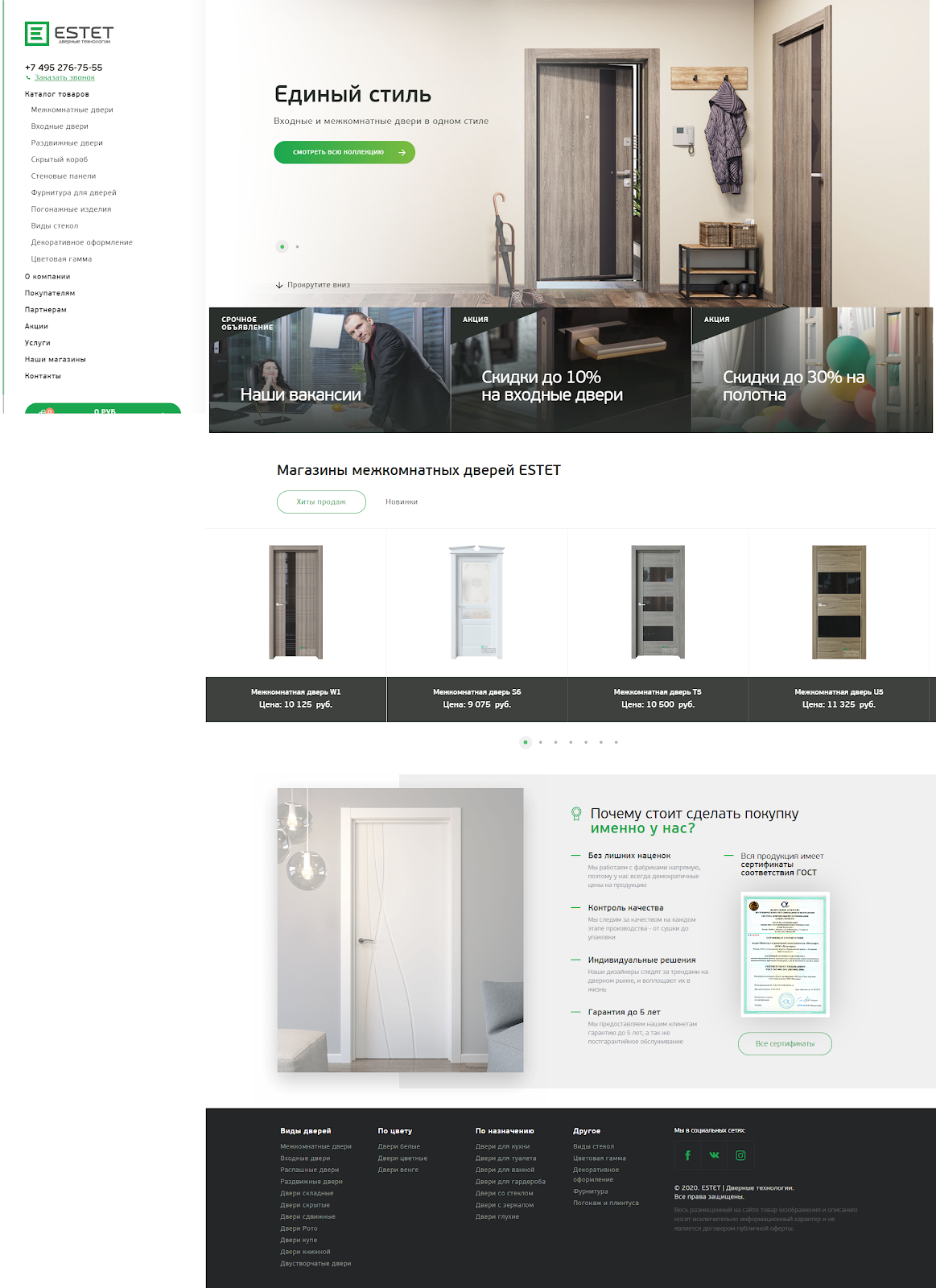
У владельца интернет-магазина, напротив, есть перечень пожеланий к возможностям CMS:
- Бесплатная лицензия (по возможности).
- Простая для понимания и освоения панель администратора.
- Безопасность платежных модулей и данных пользователей.
- Встроенная система отслеживания показателей эффективности, не требующая мониторинга продаж средствами «Яндекс.Метрики» или Google Analytics.
- SEO-ориентированность для продвижения интернета-магазина согласно требований поисковых систем.
- Возможность расширения функционала с помощью различных модулей, шаблонов и плагинов.
И всего этого также можно добиться, используя OpenCart. А ниже мы рассмотрим инструкцию, как создать интернет-магазин на этом движке.
Функциональность OpenCart
OpenCart — профессиональная площадка для создания и управления интернет-магазином, в которой может разобраться любой продвинутый пользователь. Этот open source движок имеет множество инструментов для создания, масштабирования и управления сайтом, разработанным для осуществления электронной коммерции. Интернет-магазин, управляемый на OpenCart, удобен в настройке функционала и дизайна. Что немаловажно, этот популярный движок еще и не требователен к производительности сервера.
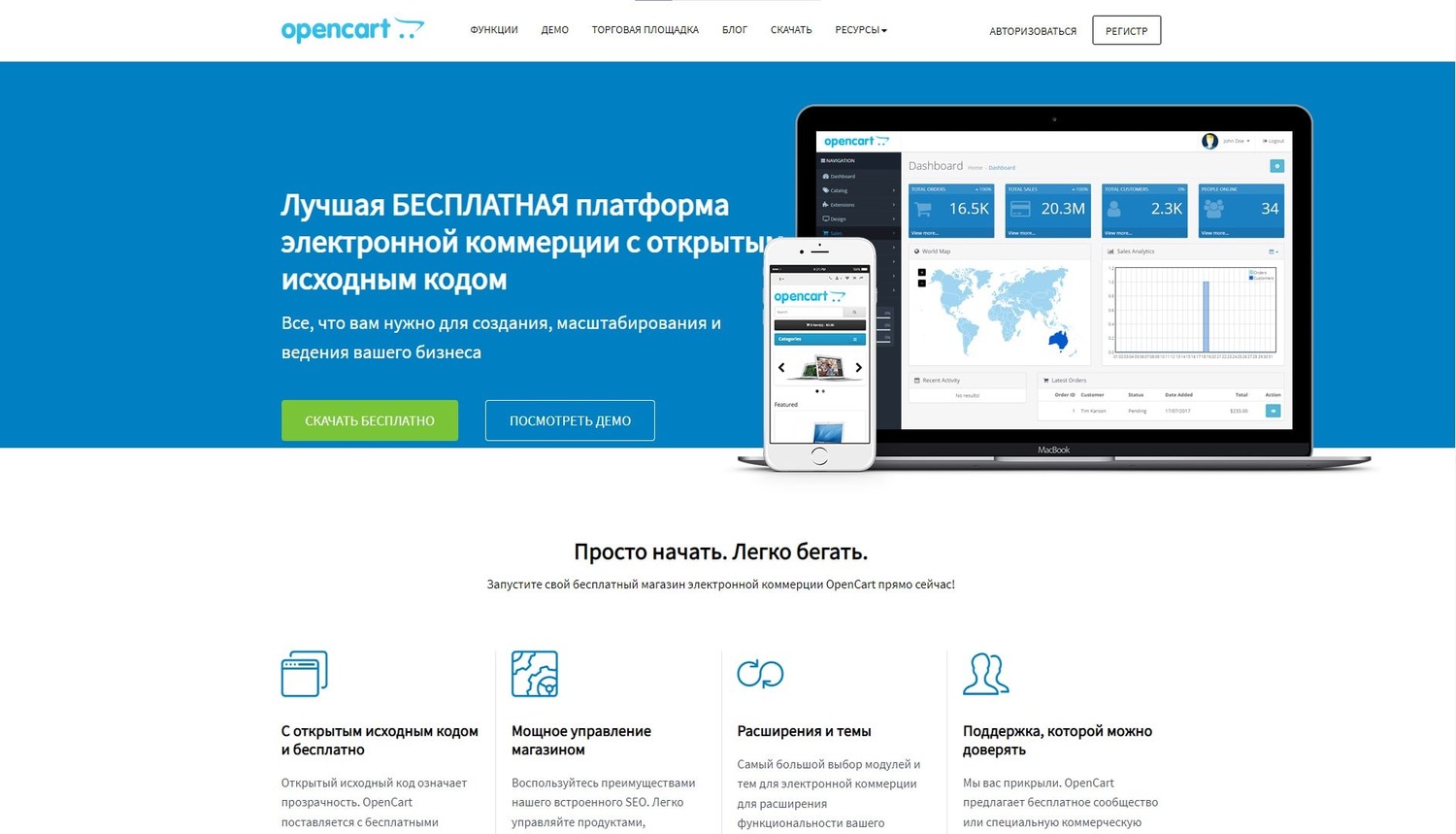
Благодаря популярности OpenCart в России, установка множества дополнительных бесплатных плагинов не представляет сложности. Любой популярный сервис, заточенный под работу с интернет-магазинами, стремится создать плагин под эту CMS.
К примеру, все известные платежные агрегаторы имеют плагины для OpenCart:
- Яндекс.Касса
- ROBOCASSA
- PayAnyWay.
Таким образом, исходный открытый код Опенкарта позволяет устанавливать любые сторонние дополнения, в том числе бесплатные. Это значительно расширяет возможности OpenCart для потребностей малого бизнеса. Особенно если целью является старт интернет-магазина без больших денежных расходов.
Преимущества OpenCart
ОpenCart — это система управления контентом, которая имеет несколько неоспоримых преимуществ по сравнению с другими популярными CMS.
Плюсы:
- Она бесплатная. Это самый существенный плюс данной системы управления контентом. Никаких ограничений на использование нет. Вы можете применять ее, как есть, или изменять по своему усмотрению. Большинство популярных плагинов для ОpenCart (такие как Яндекс.Касса, JivoSite) также бесплатны.
- Ее легко доработать. В OpenCart хорошо реализован программный код и его легко кастомизировать под конкретные нужды. А благодаря высокой популярности на российском рынке интернет-маркетинга, нет недостатка в специалистах по этому движку и вы всегда за умеренную стоимость можете его допилить его под свои нужды.
- Нетребовательная к ресурсам сервера и быстрая. Для работы даже большого интернет-магазина подойдет большинство популярных платных хостингов.
- Имеется встроенная система аналитики, ее можно дополнительно улучшить за счет внедрения сервисов Яндекс и Google.
- Цена на дополнительные услуги вполне доступна — тарифы на платные расширения достаточно низкие.
Минусы:
- Проблемы с обновлением и модулями. Случается, что после обновления возникают ошибки, когда перестает работать тот или иной плагин, т. к. он не поддерживает новый релиз системы.
- Некоторые дополнения, которые содержат важные функции — платные. Как пример, в базовой версии отсутствует экспорт/импорт товаров.
- Сложная форма заказа по умолчанию. В базовых настройках форма заказа имеет достаточно сложную структуру. Что бы ее изменить, нужно устанавливать какой-либо плагин или проводить доработку.
- Кастомизация проводится путем правки кода, а разработка требует наличия определенных навыков.
- Встречаются некачественные модули. Простая реализация OpenCart привела к тому, что многие программисты-любители разрабатывают для него плагины, далеко не все из которых имеют высокое качество. К выбору плагинов и разработчиков программной среды следует подходить внимательно.
Ключевые особенности OpenCart позволяют отдать предпочтение именно этой CMS по сравнению с аналогами.
Инструкция по созданию интернет-магазина на OpenCart
Запустить действующий интернет-магазин можно уже через 20 минут. Готовый сайт останется только наполнить товарными позициями и полезными опциями.
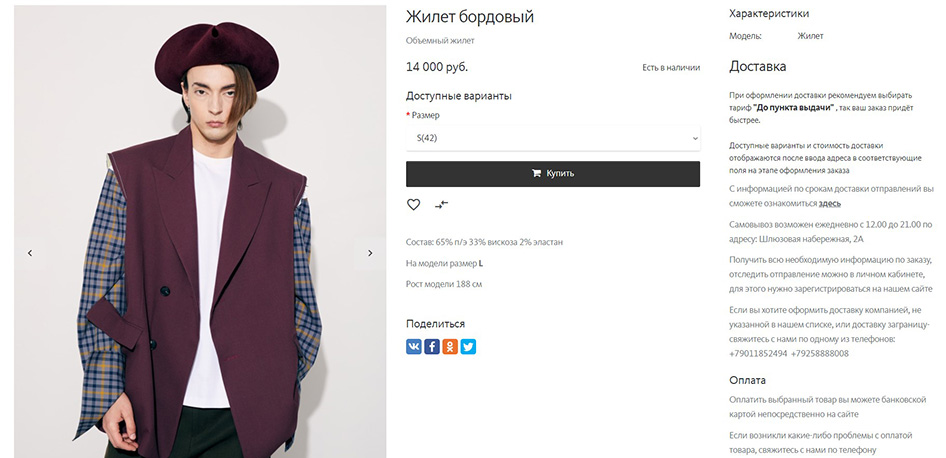
Для этого вам нужно выполнить всего три действия:
- Скачать актуальный релиз программного обеспечения. На сайте http://myopencart.ru можно найти свежий русифицированный дистрибутив.
- Зарегистрироваться на хостинге. Многие хостинги предлагают воспользоваться бесплатным тестовым периодом. В течение месяца вы точно сможете понять, подходит ли вам данная площадка для размещения.
- Установить и настроить OpenCart. Это уже комплекс действий, который стоит рассмотреть подробнее.
Ниже приведено пошаговое создание онлайн-магазина на OpenCart в качестве примера.
Шаг 1: Установка CMS OpenCart
Сначала нужно перейти в панель управления, чтобы выполнить загрузку дистрибутива в корневую папку домена:
- В разделе «Главное» нужно выбрать пункт «Менеджер файлов».
- Перейдите в папку www, после нее в каталог домена.
- Если вы только что создали домен, удалите содержимое папки. Для этого выделите в ней все файлы и кликните по кнопке «Удалить», а затем по кнопке «Закачать».
- Укажите в поле «тип файла» > «Файл с локального компьютера» и выберите архив с предварительно закачанным дистрибутивом.
- Распакуйте содержимое, нажав на кнопку «Извлечь».
- Выберите папку с доменом и нажмите «Oк».
После того, как архив распакован, файлы переносят из папки upload и переименовывают файлы конфигурации:
- Из каталога доменов перейдите в папку upload.
- Выделите файлы и нажмите кнопку «Копировать».
- Появится новое окно, в котором следует выбрать каталог с доменом.
- Отметьте чекбокс рядом с позицией «Перенести файлы» и нажмите кнопку «Ок».
- Вернитесь в каталог доменов.
- Переименуйте файл.
- Перейдите в папку «Админ» и переименуйте файлы также и в ней.
Закончив подготовку, можно заняться самой установкой. Предварительно нужно установить хостинг РНР версии не ниже 5.6.40. Теперь надо войти в панель управления в раздел WWW > РНР. После отмечаем используемую версию и нажимаем «Расширения CGI».
Откроется новое окно, в котором нужно найти mcrypt и нажать «включить». Появится окно, в котором нужно подтвердить это действие.
После запуска дистрибутива вам будет предложено ознакомиться с лицензионным соглашением. Ставим галочку о согласии.
Далее программа проверяет, удовлетворяет ли хостинг ее требованиям. Изучив параметры, нажимаем кнопку «Далее».
Вводим параметры доступа к базе данных, созданной заранее: название базы, пароль, имя пользователя. Драйвер БД оставляем MySQL. Сервер БД оставляем localhost. Тут же устанавливаетс логин и пароль для доступа в админпанель сайта.
Далее нам уже предлагают перейти в админпанель или на сайт. Переход в админпанель осуществляется так: magazin.ru/admin (где magazin.ru — URL вашего интернет-магазина). Пароль и логин мы уже создали ранее.
Тепрь мы видим предупреждение о необходимости удалить установочную директорию. Через файловый менеджер панели управления сервером удалите папку install из корневой папки домена.
Интерфейс администратора
Панель администрирования Opencart состоит из таких частей, как:
- «Панель состояния». Здесь отображается вся важная информация о работе магазина (статистика продаж и заказов, активность клиентов);
- «Маркетинг». В этом разделе можно создавать купоны, запускать скидочные программы и льготные акции;
- «Каталог». В этом разделе добавляют товары и фильтры для них, редактирую описание продуктовых позиций;
- «Клиенты». Раздел содержит персональные данные пользователей, которые они оставили во время регистрации или при совершении покупки;
- «Модули/Расширения». Здесь собраны инструменты для инсталляции и настройки плагинов и шаблонов;
- «Дизайн». Раздел, позволяющий управлять тем, как выглядит сайт на экране у потенциального клиента;
- «Система». Здесь вы найдете полный набор настроек магазина, которые влияют на аспекты его деятельности;
- «Продажи». Информация о числе заказов, перечне покупок и отказов от оформления товара;
- «Отчеты». В разделе отображены статистические отчетности по работе магазина.
Под основным меню имеется небольшое поле для контроля над количеством заказов: завершенных, обрабатываемых и остальных. Это позволяет контролировать работу магазина из любой части административной панели.
Шаг 2: Настройка
Для первоначальной настройки OpenCart нужно установить подходящий шаблон внешнего вида магазина и определиться с предпочитаемыми общими параметрами.
Выбираем шаблон OpenCart
Шаблоны можно искать как в каталоге официального разработчика, так и на сторонних web-ресурсах. При проведении поиска на англоязычных сайтах удобно использовать запрос «opencart themes». К нему можно добавить желаемые особенности нужной темы: adaptive, free, responsive и прочие.
В официальном каталоге OpenCart можно использовать поисковые фильтры. Например, благодаря им можно выбрать бесплатную тему с высокой пользовательской оценкой.
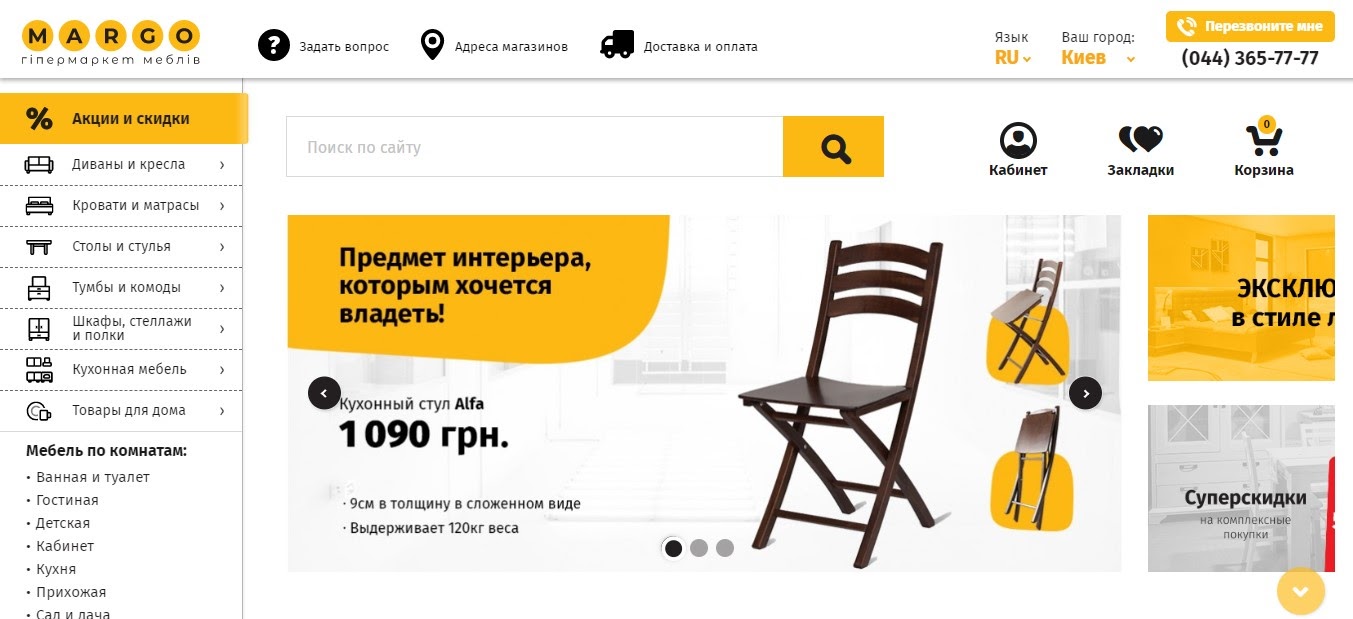
Лучше искать тему с адаптивной версткой. Это решит проблему отображения ресурса в мобильной версии. На англоязычных сайтах подобные темы обычно помечают тегами responsive, adaptive, mobile-friendly.
Выбираем оптимальные базовые настройки
Чтобы заняться настройкой опций интернет-магазина, выберите в админпанели меню «Система — Настройки». Вы попадете в меню редактирования магазина. На вкладке «Основное» указывается title, description, по желанию keywords.
На вкладке «Магазин» оставьте необходимую информацию о магазине: зарегистрированное название, название, адрес и электронный ящик. На вкладке «Локализация» можно выбрать страну и регион, валюту для расчетов, единицы измерения.
Далее мы будем настраивать вкладку «Опции», где нужно обязательно выполнить следующие пункты:
- Включите запись поисковых запросов клиентов.
- Статус возврата измените на «Рассматриваемый».
- Включите уведомление об ограниченном количестве товарных позиций на складе.
Другие настройки можно не трогать.
Кроме того, на вкладке «Изображения» можно изменить логотип, выставленный по умолчанию. Для этого кликните по ссылке «Просмотр файлов» и используйте опцию «Загрузить», чтобы подтянуть ваш логотип. Замените значок сайта (favicone). Сохраните размеры отображения фото по умолчанию — поменять их всегда можно позднее.
Шаг 3: Расширение функциональности CMS OpenCart с помощью модулей
Модули OpenCart разделены на две группы: базовые и дополнительные. Первые отвечают за базовую функциональность движка, а вторые помогают кастомизировать сайт и решать дополнительные задачи.
Базовые модули OpenCart
Выберите в административной панели меню: «Модули — Расширения». На открывшейся странице будет приведен список уже установленных и доступных для установки в OpenCart модулей.
К основным модулям OpenCart относятся: «Учетная запись», «Баннер», «Хиты продаж», «Карусель», «Слайдшоу», «Товары по акции», «Фильтр», «Рекомендуемые» и другие.
Дополнительные модули
Прибегнув к установке дополнительных модулей, можно добиться продвижения web-ресурса в поисковых системах, а также позаботиться о безопасности покупателей и самого сайта.
Начать можно с установки модуля поисковой оптимизации. Если вы не хотите платить за комплексные SEO-расширения (такие как SeoPro, SEO Mega Kit Plus, All in One SEO for OpenCart), подберите бесплатное решение. Чтобы установить модуль, нужно скачать архив с его дистрибутивом на компьютер. Перейдя в админпанели в раздел «Модули — Установка расширений», вы сможете добавить плагин на сайт.
Следует также обязательно подумать о безопасных и проверенных способах электронных расчетов. Большая часть платежных модулей платные. Наиболее популярные из них:
- Яндекс.Касса.
- Robokassa.
- Wallet One.
Рекомендуем обязательно поставить какой-либо модуль безопасности. Можно выбрать бесплатный — например, Sapphire FREE. Есть и платные аналоги, которые защитят сайт от действий злоумышленников — например, OpenCart Total Security.
В дальнейшем мы также рекомендуем подключить плагины сервисов отслеживания товаров, выгрузки в Яндекс.Маркет, поддержки online-чатов и звонков с сайта.
Шаг 4: Редактирование наполнения сайта
Начать заполнение интернет-магазина товарами необходимо с составления иерархии сайта, затем продумать меню пользователя. Далее необходимо заняться публикацией карточек товаров.
Создаем категории и подкатегории товаров
Для расположения категорий в иерархическом порядке, нужно создать родительские категории и включить их отображение в главном меню. Далее можно будет делать дочерние категории.
В административной панели выберите меню «Каталог — Категории». Найдите категорию, которую хотите править. Затем пройдите по ссылке «Изменить».
На открывшейся странице следует указать или изменить название категории. Добавьте мета-теги description и keywords. С помощью текстового редактора создайте описание для категории.
Встроенный редактор OpenCart позволяет редактировать текст, добавлять картинки и видеоролики.
На вкладке «Данные» отметьте опцию «Показывать в главном меню», указав порядок сортировки. От него будет зависеть позиция категории в меню. При необходимости замените изображение категории. На вкладке «SEO» можно изменить URL категории. Вкладка «Дизайн» позволяет выбрать макет страницы. По завершению выбора всех желаемых опций обязательно обязательно сохраните изменения.
Чтобы создать подкатегорию, достаточно при создании или редактировании раздела указать родительскую категорию. Для создания подкатегории второго уровня нужно ввести название родительской подкатегории первого уровня и воспользоваться всплывающей подсказкой.
Заполняем карточки товаров
Для заполнения карточки товара в админпанели нужно выбрать меню «Каталог — Товары». Нажмите кнопку «Добавить» в правом верхнем углу экрана, она обозначена синим плюсом.
На вкладке «Основное» страницы карточки товара нужно указать название, описание и ключевые слова. На вкладке «Данные» следует указать информацию о товаре. На вкладке «Связи» указываются данные о производителе. Отметьте категории, в которых нужно представить данную карточку товара. При необходимости, укажите список рекомендуемых товаров.
Во вкладке «Атрибут» указываются самые важные характеристики продукта. Это могут быть габариты, вес, диагональ экрана, емкость аккумулятора, объем оперативной памяти и т.п. Если у вас представлены продукты, отличные только по одному параметру — цвету, размеру, текстуре поверхности, отметьте это на вкладке «Опции».
При необходимости создайте специальные условия продажи. Для этого на вкладке «Скидка» нужно указать группу пользователей, для которых предназначено предложение, цену с учетом скидки и период действия специальной акции. Можно предложить клиентам льготные цены или специальные условия покупки, указав необходимые сведения на вкладке «Акции».
Дополнительные фото продукта можно добавить на вкладке «Изображения». На вкладке «Бонусные баллы» указывают число баллов, которые получит покупатель за приобретение продукта. Применяя эту опцию, можно ввести в магазин систему бонусов. На вкладке «Дизайн» можно изменить по желанию шаблон страницы. Не забудьте сохранить изменения.
Шаг 5: Отслеживание продаж
Как уже было сказано выше, некоторые параметры эффективности интернет-магазина можно учитывать и анализировать с помощью штатных средств мониторинга CMS OpenCart, не прибегая к инструментам отслеживания Google Analytics и «Яндекс.Метрике».
Для этого откройте раздел «Панель состояния». Здесь представлен краткий сводный отчет о числе заказов, сумме продаж, количестве покупателей и посетителей сайта. На этой же странице вы найдете карту заказов и сведения о последних продажах.
Чтобы посмотреть подробную информацию по конкретному заказу, выберите меню «Продажи — Заказы». Выбрав искомый заказ, воспользуйтесь опцией «Просмотреть». Далее откроется страница, на которой будет приведены вся доступные сведения по сделке: имя покупателя, способ оплаты и доставки, информация о приобретенном товаре. Нажав кнопку «Просмотреть счет», можно вывести на экран и распечатать счет.
Информацию о клиентах можно просмотреть в меню «Клиенты — Клиенты», меню «Клиенты — Группы клиентов» позволяет создать и отредактировать группы пользователей. Например, можно объединять в группы клиентов, которые приобрели товары определенного производителя, воспользовались акционным предложением или сделавших несколько заказов за определенный период времени.
Отчеты о продажах можно увидеть в меню «Отчеты». Здесь отображены сводки по заказам, их получению или возврату, индексации налогов и полученным клиентами бонусам. Искомую группу отчетов можно выбрать, используя выпадающее меню.
Подытожим
Из статьи становится понятно, что движок OpenCart не напрасно считают одним из самых понятных и удобных. Из всех возможных интернет-проектов он отлично подходит именно для создания сайта интернет-магазина.
За счет того, что эта CMS имеет открытый код, она активно прогрессирует, в том числе за счет сообщества фрилансеров. В базовой комплектации уже представлено все необходимое для быстрого развертывания коммерческого ресурса, что, несомненно, является важным плюсом. OpenCart — это масштабируемая CMS, которая обеспечивает возможности для расширения даже до уровня международной торговли. Также в ней предусмотрена интеграция с самыми разнообразными модулями и сервисами, что позволяет сделать интернет-магазин еще доступней и удобней.
Однако важно помнить, что реализовать все возможности OpenCart получится только у специалистов, погруженных в задачу и владеющих определенными навыками. Именно у них лучше заказывать создание сайта под ключ. OpenCart не так прост, как кажется на первый взгляд, поэтому лучше доверить эту задачу профессионалу, а не пытаться освоить эту CMS самостоятельно.